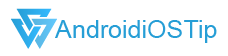如何回復/還原已刪除的iPhone 聯絡人
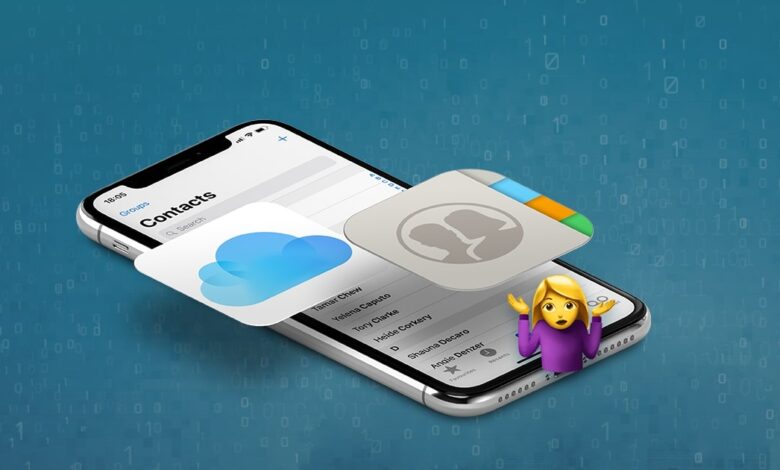
“我剛才將iPhone 11 Pro 更新到iOS 14之後,我發現我的聯絡人全部都不見了,手機重開機之後都沒有出現聯絡人,這些聯絡人資訊對我來說很重要,有辦法找回來嗎?”
聯絡人對於很多人來說,都是很重要的,無論是家人、伴侶、同學、朋友或者同事,他們的電話或者電郵地址可能在有需要的時候就可以用上了。如果你不小心刪除了某個聯絡人,或者手機不知道發生什麼事情導致你的聯絡人不見了,那肯定會讓你十分煩惱。
當你iPhone 上的聯絡人不見了,想還原聯絡人之前,你需要先確認你的手機聯絡人是儲存在手機上還是iCloud 帳戶中,你可以在「設定」>「聯絡人」中的「預設帳號」中切換,如果只是帳戶設定的問題導致聯絡人不見,更改帳戶之後,聯絡人就會顯示出來了。如果這個方法對你沒有用,那你可以按照這篇文章裡介紹的幾種不同的方法,從iPhone 手機上恢復刪除的聯絡人。
方法1:從iCloud 備份檔還原iPhone 聯絡人
如果你的iPhone 有使用iCloud 進行同步備份,這種情況下,你可以前往iCloud 從較舊的備份中回復遺失的聯絡人資訊。
步驟1:登入 iCloud.com。然後選擇「帳號設定」。
步驟2:向下捲動至頁面底部。點擊「進階」底下的「回復聯絡人」選項。
步驟3:在刪除內容前的日期旁邊,按一下「回復」。
步驟4:再次點擊「回復」來確認。回復完成之後,你會在iCloud.com 上收到通知。
通過iCloud 進行回復之前,你需要確認好舊版本的iCloud 中有你刪除了的聯絡人資訊,不然回復之後,你可能會發現遺失的聯絡人依然沒有找回。
方法2:從iTunes 備份檔還原iPhone 聯絡人
如果你在遺失聯絡人之前,曾經將iPhone 手機備份到iTunes,那你可以從iTunes 備份檔還原回去iPhone 中。不過這個方法有一個新問題會產生,還原iTunes 備份檔到iPhone 的時候,除了聯絡人,其他的所有資料也會還原,例如照片、影片、簡訊、App 數據等,這會令你手機上其他的資料都丟失。如果你只是希望取回聯絡人數據,其他數據不希望被還原,你可以選擇使用「iPhone 數據恢復」軟體去匯出iTunes 備份檔的聯絡人數據並匯出到電腦上,這不會刪除你手機上的任何數據。
如果你選擇從iTunes 備份檔中還原所有數據,以下是詳細的指南。
步驟1:在電腦上運行iTunes,然後連接iPhone 到電腦。 (對於Mac 電腦,則打開Finder。)
步驟2:點擊iPhone 裝置的圖標,展開摘要頁面。
步驟3:點擊「回復備份」,選擇最新的備份檔,然後點擊「回復」,即可將備份檔還原到iPhone 中。
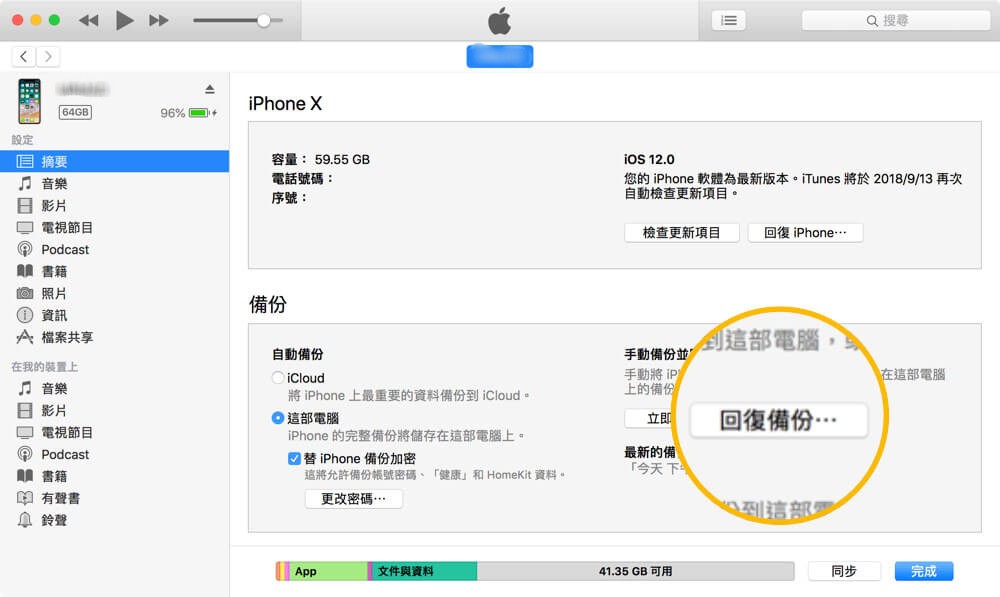
方法3:如何恢復刪除的iPhone 聯絡人【簡單快捷】
如果上面兩個方法無效或者不適用於你,還有一個方法可以幫助你恢復iPhone 上刪除的聯絡人,那就是使用iPhone 數據恢復軟體了。這個數據救援軟體提供了三種方法,可以從iPhone 本機、iTunes 備份檔和iCloud 備份檔中檢索任何丟失的數據並回復。「iPhone 數據恢復」軟體支援所有iPhone、iPad 和iPod touch 機型,包括iPhone 12 Pro Max/12 Pro/12/11、iPhone XS Max/XS/XR/X、iPhone 8 Plus/8/7 Plus/7、iPhone 6s/5s/5等。透過這個軟體,你可以恢復遺失的聯絡人、簡訊、照片、影片、備忘錄、語音備忘錄、LINE 聊天記錄、WhatsApp 聊天記錄等20多種數據。
要在iPhone 上回復已刪除的聯絡人,該軟體為你提供了三種方法。每種方法均有效而且操作簡單。下面是有關如何使用這個軟體恢復iPhone 聯絡人的完整指南。
如何從iPhone 本機上恢復已刪除的聯絡人
這個方法是恢復已刪除聯絡人的最直接的方法。你只需要簡單點擊幾下「iPhone 數據恢復」軟體,就可以從iPhone 手機上直接找回遺失的資料和數據。由於這個方法不需要很長時間,而且在沒有備份檔的情況下也適用,因此很多iPhone 用戶都喜歡使用這個方法。
步驟1、下載並安裝iPhone 數據恢復軟體
在筆記型電腦或桌上型電腦上下載「iPhone 數據恢復」軟體。軟體安裝完成後,使用USB 連接線將iPhone 連接到電腦。如果你是第一次將iPhone 連接到電腦,則iPhone 螢幕將會收到提醒通知,該通知將要求「信任這部電腦」。通過單擊「信任」選項完成連接。
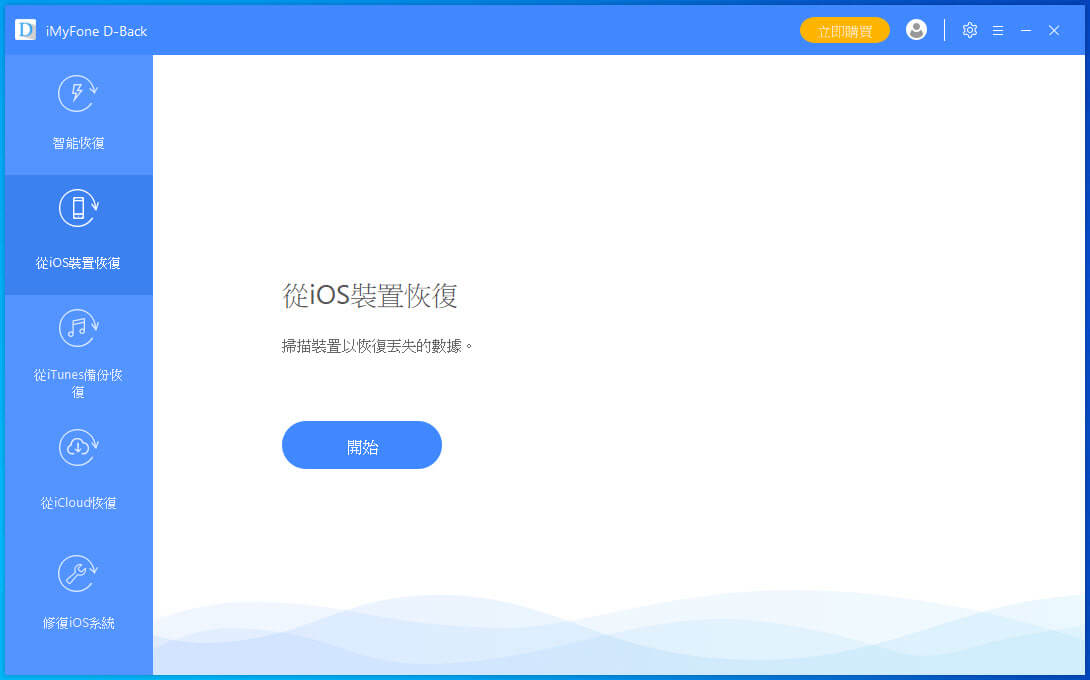
步骤2、檢索手機上刪除的聯絡人
選擇左側中「從iOS 裝置恢復」功能。點擊「下一步」並選擇需要恢復的數據類型,如聯絡人,即可開始檢索。
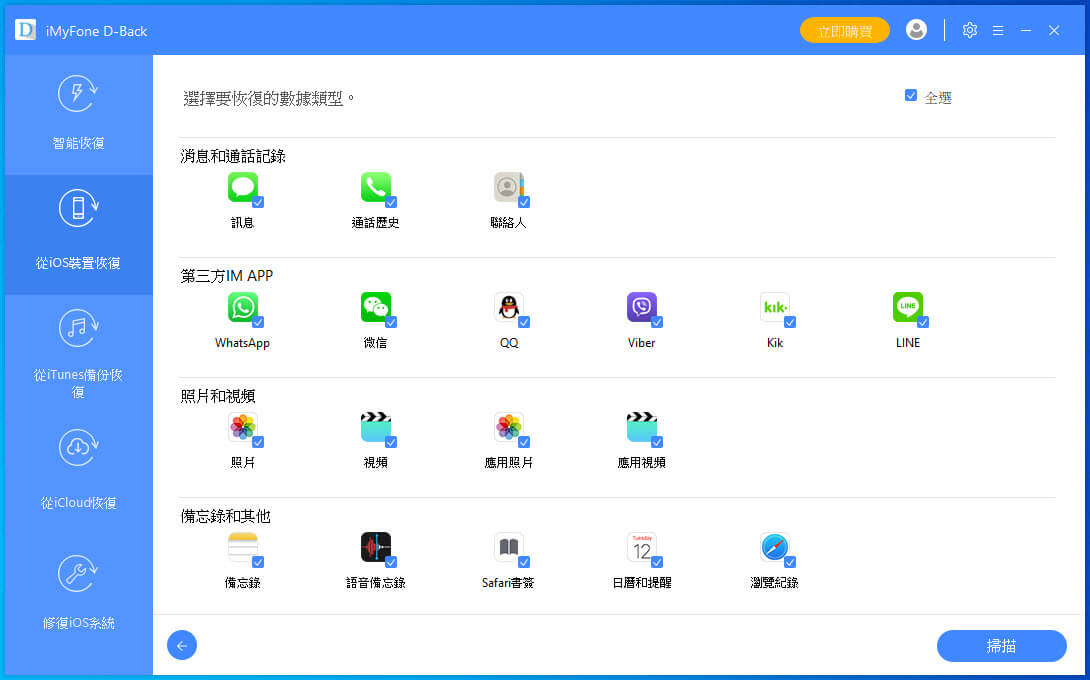
步驟3、預覽並回復聯絡人
掃描結束後,在軟體主畫面中會向你展示所有找到的數據。你可以從「聯絡人」選項中預覽聯絡人資訊,然後點擊「恢復」按鈕即可恢復聯絡人資訊。
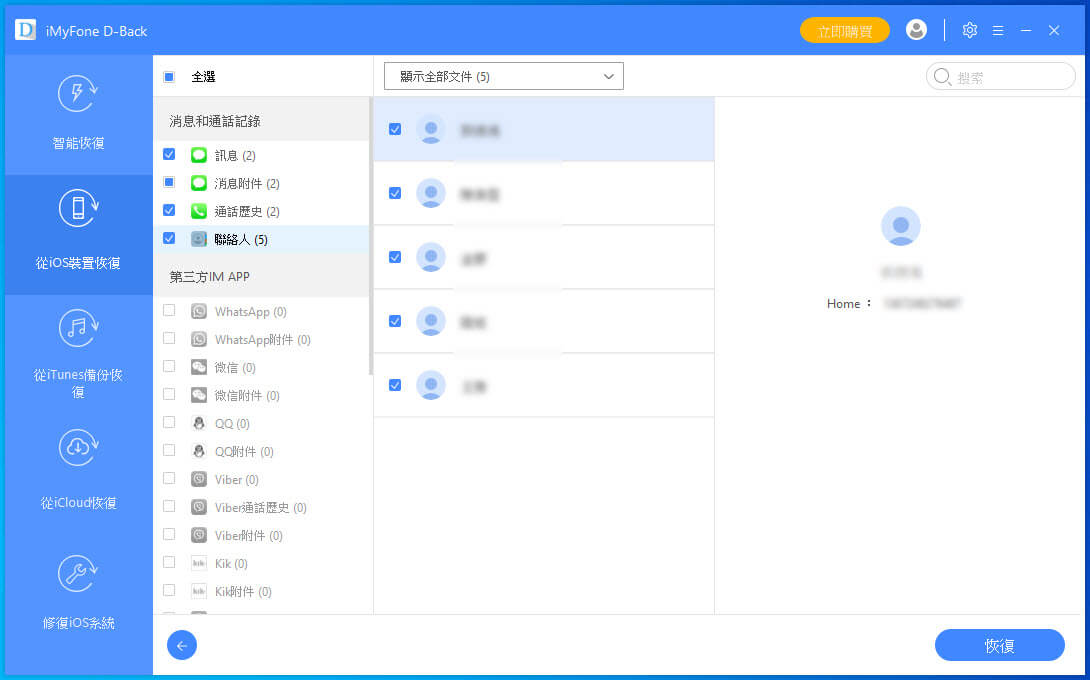
從iCloud 備份檔中匯出iPhone 聯絡人
如果你將iPhone 的數據備份到iCloud 雲端硬碟,你可以透過「iPhone 數據恢復」軟體檢索iCloud 備份檔被匯出聯絡人的數據,這個方法不需要使用你的手機,亦不會將iPhone 手機上的數據覆蓋。
步驟1、運行iPhone 數據恢復軟體,選擇「從iCloud 備份恢復」選項。
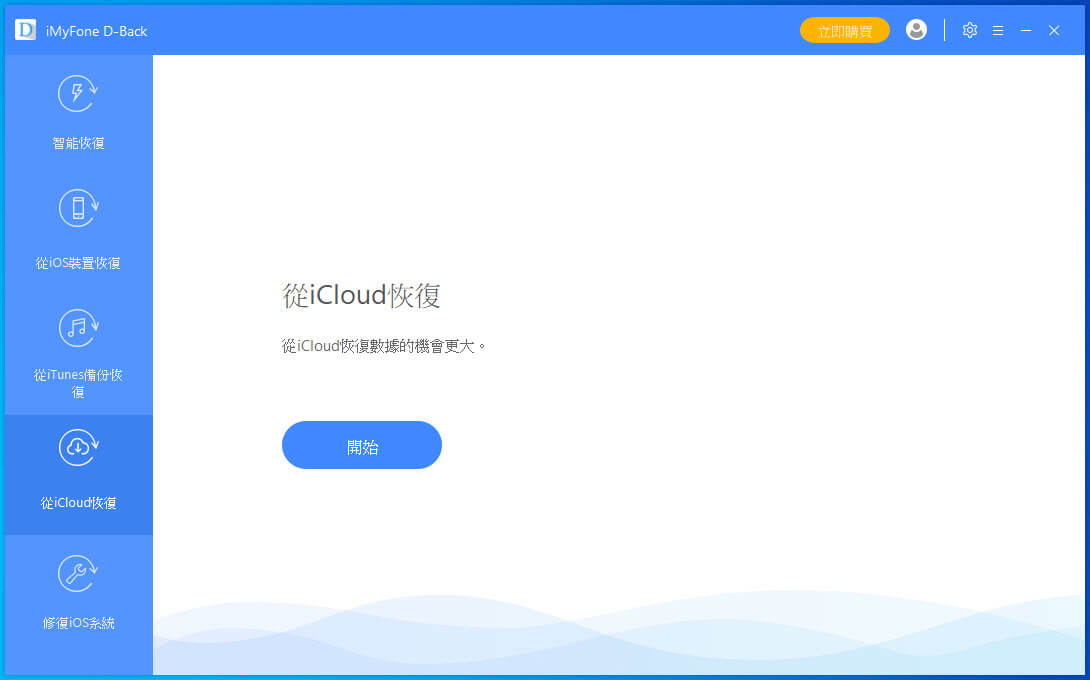
步驟2、輸入你的iCloud 帳戶和密碼,並登入你的iCloud 帳戶。
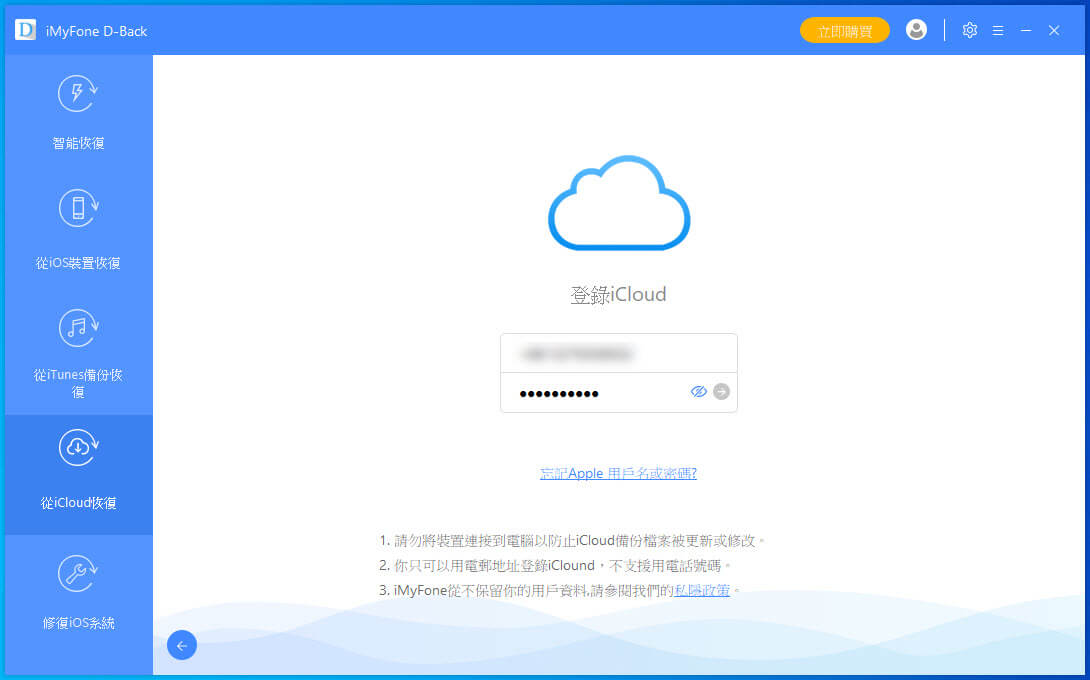
步驟3、登入iCloud 帳戶後,選擇「iCloud備份」按鈕,並選擇你需要恢復數據的類型,這裡勾選「聯絡人」,並點擊「掃描」開始檢索。


步驟4、掃描完成之後,你可以預覽備份檔上的iPhone 聯絡人資訊,並選中刪除的聯絡人進行恢復。
從iTunes 備份檔中匯出iPhone 聯絡人
如果你在刪除iPhone 聯絡人之前將iPhone 數據備份到iTunes 中,而你不想將整個iTunes 備份檔還原到iPhone 上,你可以使用「iPhone 數據恢復」軟體匯出iTunes 備份檔裡面的聯絡人數據。
步驟1、安裝並運行「iPhone 數據恢復」軟體,並選擇「從iTunes 備份恢復」。從列表中選擇iTunes 備份檔,並點擊「下一步」。

步驟2、勾選「聯絡人」,點擊「掃描」即可開始掃描過程。
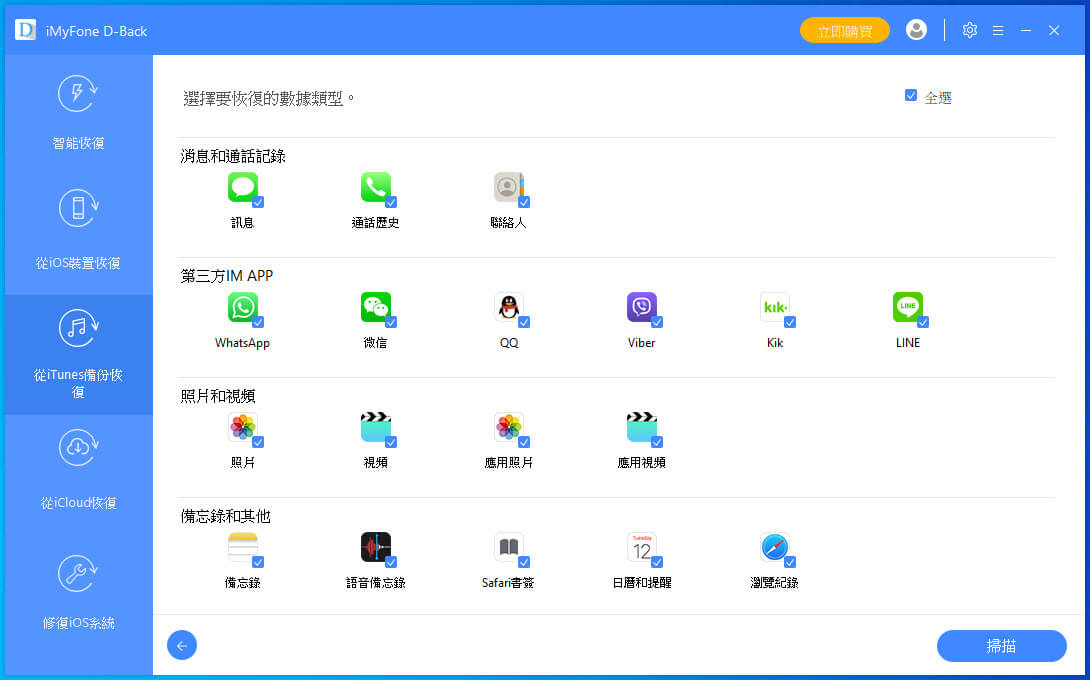
步驟3、掃描結束後,你可以預覽iTunes 備份檔中的聯絡人資訊,並選擇需要恢復的聯絡人進行恢復。

結論
當你發現你的聯絡人不見了,或者你真的不小心刪除了聯絡人的時候,請不要慌張。如果你平時有經常備份iPhone 手機數據,找回聯絡人就會很簡單。如果沒有做備份,就只能透過「iPhone 數據恢復」軟體去檢索手機上的數據,只要遺失的數據沒有被覆蓋,一樣有可能會找回來。希望你能順利救援刪除的聯絡人和其他數據。